Les téléviseurs intelligents Samsung sont préinstallés avec des applications de Samsung ou d’autres fabricants. De plus, vous pouvez facilement mettre de nouvelles applications à partir de Smart Hub. Mais que va-t-il se passer si vous voulez supprimer certaines applications ? Êtes-vous capable de le faire??
Cet article vous montrera comment supprimer les applications nouvellement installées de Samsung Smart TV.
Quelles sont les applications que vous puissiez supprimer ?
Maintenant que vous savez comment désinstaller les applications des anciennes et nouvelles séries de téléviseurs intelligents Samsung, vous vous demandez peut-être s’il est possible de supprimer toutes les applications. Cependant, vous ne pouvez supprimer que les applications que vous avez installées. L’application préinstallée ne peut pas être supprimée car l’option “Supprimer” est désactivée. Ce sont généralement Netflix, Amazon Prime, etc.
Cela dit, il existe des hacks qui peuvent le faire. Mais gardez à l’esprit que cela ne s’applique pas à tous les modèles. Cependant, si vous souhaitez supprimer les applications installées en usine, vous pouvez essayer ce qui suit :
- Cliquez et gardez enfoncé le bouton Accueil de la télécommande.
- Cliquez sur “Applications”.
- Ensuite, cliquez sur le bouton “Numéro” puis appuyez sur “12345”.
- Le mode “Développeur” sera désormais activé.
- Basculez le bouton “On”.
- Cliquez ensuite sur “OK”. Le mode développeur vous permettra désormais de supprimer les applications préinstallées.
- Vous verrez “Mode développeur activé”, alors appuyez sur “Fermer”.
Une fois que tout cela est fait, suivez ces étapes :
- Vous devez allez dans Paramètres dans le coin supérieur droit de l’écran.
- Sélectionnez l’application que vous souhaitez supprimer.
- Allez dans « Verrouiller/Déverrouiller » et appuyez dessus pour verrouiller l’application.
- Ensuite, vous devez entrer “0000”. Il y a maintenant une icône de verrouillage sur l’application.
- Accédez à “Test de lien profond” et cliquez dessus.
- Vous verrez une fenêtre contextuelle. Mettez en surbrillance “Content ID” ici et écrivez n’importe quoi. Sur le clavier, cliquez sur Terminé.
- Vous devez maintenant entrer votre mot de passe. Cependant, vous cliquerez sur Annuler.
- L’option Supprimer qui était précédemment désactivée devrait maintenant être activée.
- Sélectionnez l’application préinstallée que vous souhaitez supprimer et cliquez sur Supprimer.

Utilisez des applications sur Smart TV sans téléchargement
Si après avoir supprimé certaines applications, vous n’avez toujours pas d’espace pour télécharger des applications spécifiques, votre meilleur pari est d’utiliser la fonction de mise en miroir d’écran.
Grâce à cela, vous pouvez ouvrir l’application sur votre smartphone et la regarder sur votre téléviseur en même temps sans la télécharger sur votre smart TV.
L’utilisation de la duplication d’écran dépend du système d’exploitation et de la marque du téléphone.
Si vous avez un téléphone Android, vous pouvez profiter de l’application Google Play Store sur votre téléviseur Samsung avec la fonction Screen Mirroring.
Supprimez les applications indésirables
Les téléviseurs intelligents Samsung sont un excellent ajout à tout salon. Diverses applications sont préinstallées et vous pouvez ajouter toutes les nouvelles applications que vous souhaitez. Si vous avez besoin de supprimer des applications indésirables, notre guide vous donnera, espérons-le, tous les conseils et astuces dont vous avez besoin.



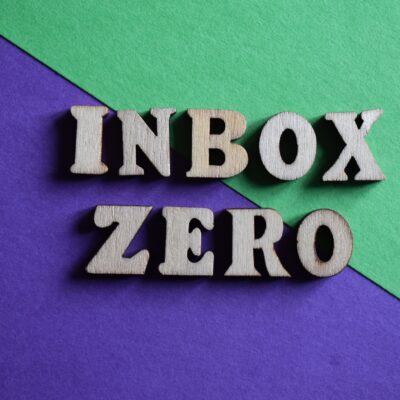
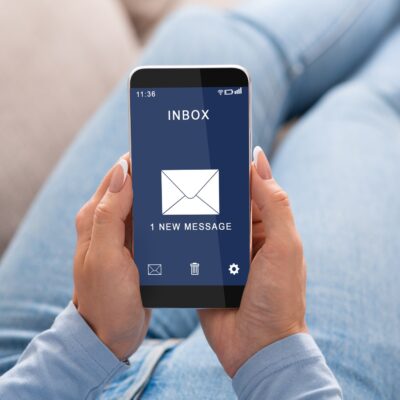











Commentaires